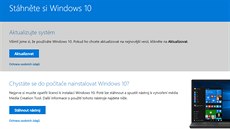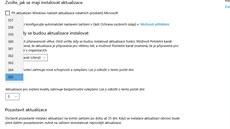1. Jak si vytvořit instalačku s nejnovější verzí Windows
Chcete-li provést čistou instalaci nové verze na počítač nebo byste ji rádi měli na USB flash disku pro případ problému, potom i zde je jednoduchá pomoc. Stáhněte si nástroj pro aktualizaci a v průvodci vyberte volbu Vytvořit instalační média. V tomto případě si připravte USB flash disk s kapacitou 8 GB a několik desítek minut času. Celým procesem vás provede průvodce krok za krokem.
2. Jak vytvořit kopii Windows
Pokud se počítač dostane do stavu, kdy nemůže správně naběhnout nebo vykazuje chyby, mohla by se hodit jeho bitová kopie. Tím, že vytvoříte „zálohu“ systému, máte možnost ho potom kdykoliv obnovit, aniž byste museli doinstalovávat všechny programy a konfigurovat nastavení podle svých představ, čímž můžete strávit i několik hodin.
Zkrátka ho vrátíte do stavu, ve kterém se nacházel při vytvoření této kopie systému. Otevřete Ovládací panel (klikněte na Start a zadejte ovládací) a následně klikněte na položku Zálohování a obnovení. Vlevo klikněte na Vytvořit bitovou kopii systému. Spustí se průvodce a vy si vyberte, kam chcete kopii uložit. Po dokončení ještě doporučujeme vytvořit startovací médium, kterým v případě potřeby PC nastartujete a následně obnovíte pomocí této zálohy. Ale pozor, obnovením přijdete o všechna data, která byla na jednotku umístěna po jeho tvorbě.
3. Jak přidat zástupce či složku do Průzkumníka
Jestliže k navigaci v systému používáte Průzkumníka Windows, potom by se vám mohl hodit postup, kterým můžete umístit zástupce či složku přímo na výchozí obrazovku. Použijte klávesovou zkratku Windows + R a zadejte příkaz %appdata%\Microsoft\Windows\Network Shortcuts a sem umístěte vámi vybrané zástupce. Pokud nyní použijete klávesovou zkratku Windows + E tak v části Umístění v síti najdete tohoto nového zástupce, případně složku.
4. Jak upřednostnit kabelové připojení před wi-fi
Používáte-li k připojení k síti wi-fi i kabel a chtěli byste, aby se upřednostnilo kabelové připojení, zde je postup jak na to. Použijte klávesovou zkratku Windows + R a zadejte příkaz ncpa.cpl. Použijte klávesu F10 a klikněte na Upřesnit -> Upřesnit nastavení. V prvním boxu vidíte, v jakém pořadí přistupují síťové služby k připojení. Vyberte kabelové připojení a pomocí šipek vpravo ho umístěte nahoru. Změny uložte kliknutím na OK.